剪映专业版自动踩节拍功能怎么用?自动踩节拍功能可以帮助我们掌握正确的节拍,对剪辑视频有很大的好处,下面就是关于剪映专业版自动踩节拍功能使用教程了,赶快来看看吧。
剪映专业版自动踩节拍功能使用教程
1、打开剪映,导入一个视频
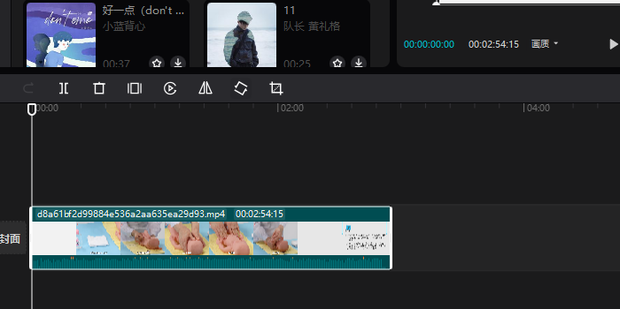
2、选择左上角的音频,选择一个适合的音乐
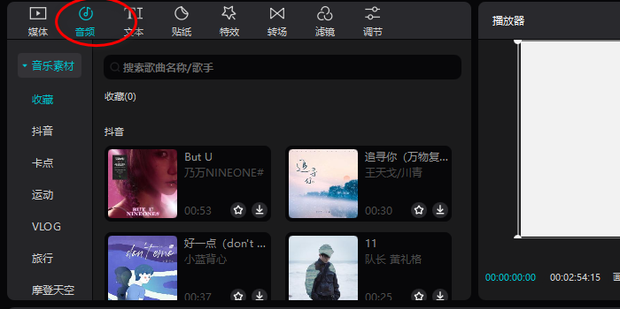
3、选中在轨道上的音频
4、点击上方工具栏的:“自动踩点”
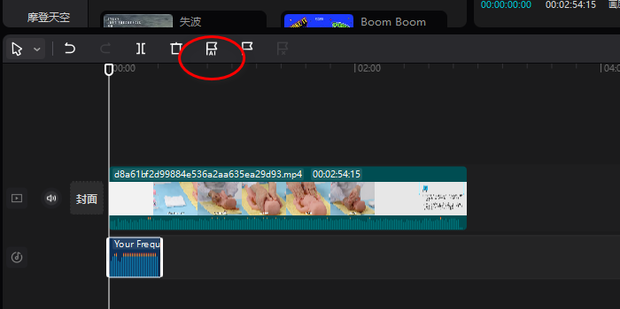
5、有两种选择,“踩节拍1”和“踩节拍2”
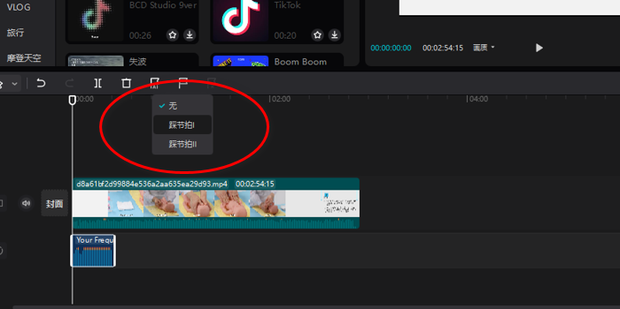
6、选择其中一个后就会发现开启了自动踩节拍功能踩点了
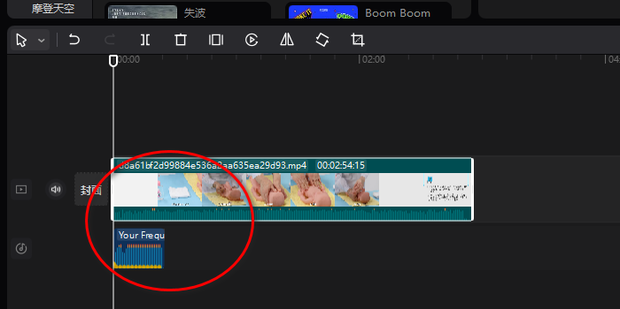
以上就是剪映专业版自动踩节拍功能使用教程的全部内容了, 希望能够帮助到各位小伙伴。更多软件相关的内容各位小伙伴们可以关注,会一直给各位小伙伴们带来软件的教程!如果你对此文章存在争议,可在评论区留言和小伙伴们一起讨论。
剪映电脑版画中画在哪里?剪映电脑版是现在非常多用户都在使用的短视频剪辑工具,而目前剪映电脑版作为电脑端的视频剪辑软件新秀,许多用户依旧不知道怎么使用,今天就为大家讲解一下吧!
1、打开电脑版剪映。点击开始创作按钮。

2、点击想要导入视频素材,添加进去要剪辑的视频文件。

3、然后将文件拖拽到编辑区域。

4、剪映电脑专业版没有画中画功能,但是我们可以通过再次添加素材实现画中画功能。

5、同样将新添加的视频文件拖拽至视频编辑轨道。

6、这样选中素材文件,调整视频大小即可实现手机剪映画中画功能了。

以上就是剪映电脑版画中画使用方法教程的全部内容了, 希望能够帮助到各位小伙伴。更多软件相关的内容各位小伙伴们可以关注,会一直给各位小伙伴们带来软件的教程!如果你对此文章存在争议,可在评论区留言和小伙伴们一起讨论。
剪映怎么办音乐往视频前面移 剪映音乐往前移教程,赶快一起来看看吧。
打开剪映,点击“开始创作”,导入视频,点击“音频”,点击“音乐”,选择使用音乐。

滑动音频轨道,将时间轴固定在要剪掉的音乐位置,点击“分割”,并将前面不要的音乐“删除”。

点击音频轨道,按住左侧白框往左拖动,就可以把音乐向前移了,最后导出视频即可。
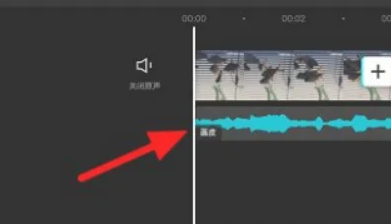
mobile3g.cn 版权所有 (C)2011 https://www.mobile3g.cn All Rights Reserved 渝ICP备20008086号-42